Vorschaubereich
Der Vorschaubereich wird benutzt, um die Dateien für die Umwandlung hinzuzufügen, sie zu lesen und sie sich beim Hinzufügen des Wasserzeichens anzusehen. Der Vorschaubereich hat zwei Ansichstypen: Seitenvorschau und Miniaturansicht. Um zwischen den Ansichstypen umzuschalten, verwenden Sie den entsprechenden Button auf der unteren Symbolleiste.
Seitenvorschau
Der Ansichtstyp Seitenvorschau erlaubt Ihnen nur eine Seite des gewählten Dokuments zu sehen. So kann man den Seiteninhalt bequem lesen und die beim Bearbeiten vorgenommenen Änderungen besser sehen. Um durch die aktiven Dokumente zu navigieren, verwenden Sie die folgenden Tools:
- die Pfeile auf der unteren Symbolleiste unter dem Vorschaubereich;
- das Mausrad zum Rollen des Dokumentes;
- die Option Automatisches Abwärtsrollen im Expressmenü.
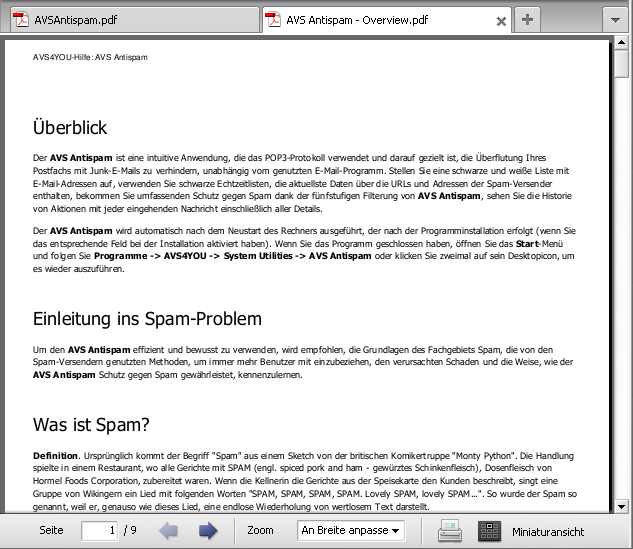
Miniaturansicht
Der Ansichtstyp Miniaturansicht erlaubt Ihnen alle Seiten des gewählten Dokuments, das in den AVS Document Converter hinzugefügt wurde, zu sehen.
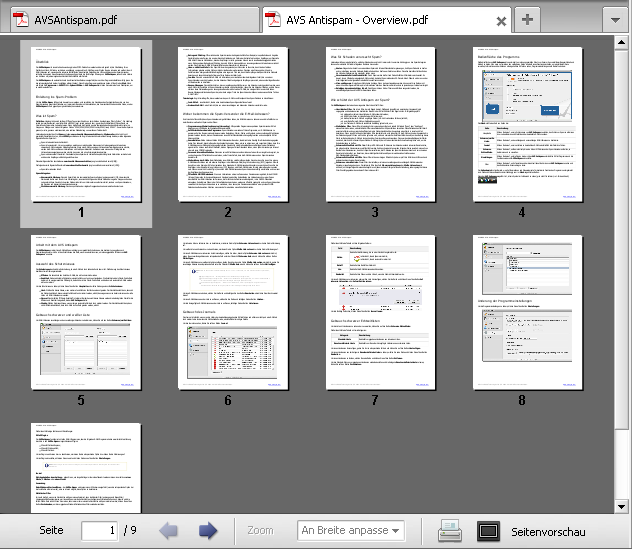
Registerkartenleiste
Der Vorschaubereich bietet eine nützliche Registerkartenleiste. Sie erlaubt Ihnen durch die geöffneten Dokumente zu navigieren. Jede Registerkarte zeigt den Dateinamen und das Format-Icon. Schalten Sie zwischen den Registerkarten um, um das nötige Dokument zu finden.
Die Farbe der aktiven Registerkarte ist weiß, alle anderen Registerkarten bleiben grau. Um eine Registerkarte zu schließen, klicken Sie auf ein Kreuz im rechten Teil der Registerkarte.

Die Registerkartenleiste enthält folgende Buttons:

Dokument öffnen |
Benutzen Sie diesen Button, um die Dateien ins Programm von Ihrer Festplatte hinzuzufügen. Beim Anklicken des Buttons, wird ein Dialogfenster Datei öffnen erscheinen, wo Sie die nötigen Dateien wählen können. |

Dateiliste |
Benutzen Sie diesen Button, um die Liste der aktuell geöffneten Dateien zu sehen. Wählen Sie das Dokument von der Liste, um die entsprechende Registerkarte zu aktivieren. |

Nächste Registerkarte |
Benutzen Sie diesen Button, um zur nächsten Registerkarte zu übergehen. Der Button erscheint, wenn mehrere Registerkarten geöffnet sind. |

Vorherige Registrkarte |
Benutzen Sie diesen Button, um zur vorherigen Registerkarte zu übergehen. Der Button erscheint, wenn mehrere Registerkarten geöffnet sind. |
Untere Symbolleiste

Die untere Symbolleiste enthält folgende Felder und Buttons:

Seite |
Dieses Feld zeigt die Anzahl der aktuell geöffneten Seiten und die Gesamtanzahl der Seiten im aktuellen Dokument. Geben Sie die Seitennummer im Feld Seite ein und drücken Sie auf die Eingabe-Taste, um zur entsprechenden Seite zu übergehen.
|

Vorherige Seite |
Benutzen Sie diesen Button, um zur vorherigen Seite des aktuell geöffneten Dokuments zu übergehen. |

Nächste Seite |
Benutzen Sie diesen Button, um zur nächsten Seite des aktuell geöffneten Dokuments zu übergehen. |

Zoom |
Dieses Feld zeigt das aktuelle Vergrößerungsniveau. Der Zoom der Seite kann geändert werden, wenn man den nötigen Wert im Abrollmenü wählt.
|

Drucken |
Benutzen Sie diesen Button, um das Fenster Drucken zu öffnen, wo Sie einen Drucker wählen, Eigenschaften einstellen und die geöffneten Dokumente drucken können. |

Miniaturansicht |
Benutzen Sie diesen Button, um auf den Ansichtstyp Miniaturansicht umzuschalten. Sobald Sie auf den Button klicken, wird er zum Button Seitenvorschau. |
 Um den Zugriff auf die Hauptfunktionen des Vorschaubereichs zu erleichtern, kann man ein Expressmenü verwenden. Um es zu aktivieren, klicken Sie mit der rechten Maustaste im Vorschaubereich. Dieses Menü enthält die Operationen, die mit dem geöffneten Dokument durchgeführt werden können.
Um den Zugriff auf die Hauptfunktionen des Vorschaubereichs zu erleichtern, kann man ein Expressmenü verwenden. Um es zu aktivieren, klicken Sie mit der rechten Maustaste im Vorschaubereich. Dieses Menü enthält die Operationen, die mit dem geöffneten Dokument durchgeführt werden können.